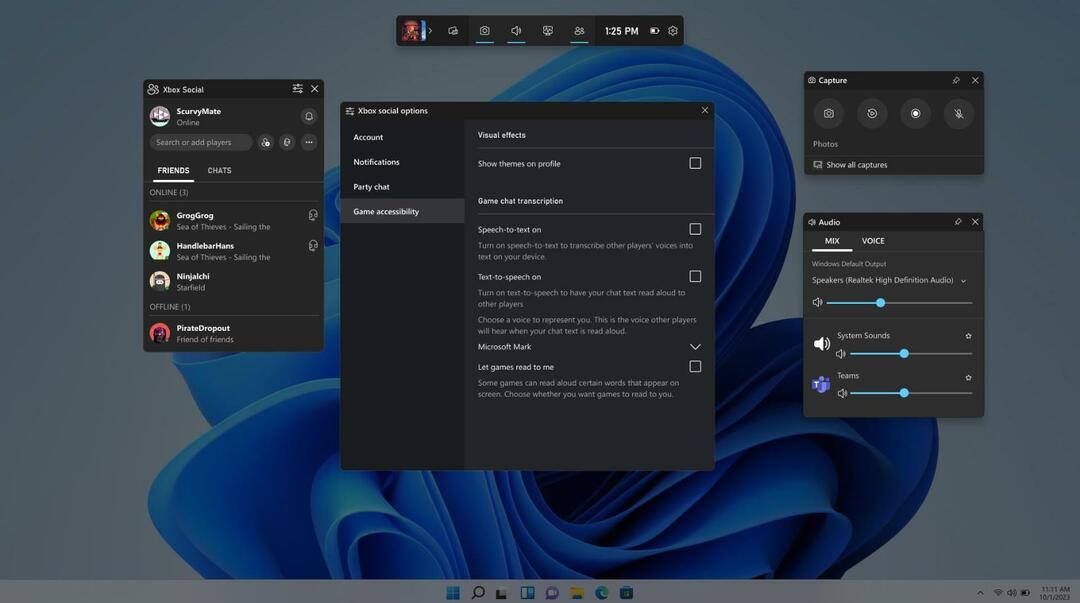- Xbox კონსოლის თანმხლები სერვერის კავშირით დაბლოკილი შეცდომა Xbox აპში ხელს უშლის მომხმარებლის თამაშებში შესვლას.
- შეამოწმეთ ჩართულია თუ არა თქვენი Firewall ან გამოიყენეთ ან შეეცადეთ გადახვიდეთ სხვა IPv6 სერვერზე, პრობლემის მოსაგვარებლად.
- შეამოწმეთ მესამე მხარის პროგრამული უზრუნველყოფა და დარწმუნდით, რომ ის არ ერევა აპში.
- თუ თქვენ ვერ დაუკავშირდებით Xbox party- ს კომპიუტერზე, უნდა დარწმუნდეთ, რომ საჭირო სერვისები სწორად მუშაობს.

- ჩამოტვირთეთ Restoro PC Repair Tool რომელსაც გააჩნია დაპატენტებული ტექნოლოგიები (პატენტი ხელმისაწვდომია) აქ).
- დააჭირეთ დაიწყეთ სკანირება Windows– ის პრობლემების მოსაძებნად, რომლებიც შეიძლება კომპიუტერში პრობლემებს იწვევს.
- დააჭირეთ შეკეთება ყველა თქვენი კომპიუტერის უსაფრთხოებასა და მუშაობაზე გავლენის მოსაგვარებლად
- Restoro გადმოწერილია 0 მკითხველი ამ თვეში.
როდესაც ცდილობთ შეუერთდეთ თამაშებს ან პარტიას Xbox Console Companion აპის გამოყენებით, სტატუსი გვიჩვენებს, რომ სერვისული კავშირი დაბლოკილია - ამან შეიძლება გავლენა იქონიოს თქვენს შესაძლებლობებზე, რომ ითამაშოთ მრავალმხრივი თამაშები.
როგორც შეტყობინება მიუთითებს, ეს შეცდომა ხელს უშლის მომხმარებლებს შეუერთდნენ თამაშებს ან წვეულებებსა და სხვა მასალებს, რომლებიც დაკავშირებას მოითხოვს.
ამ სტატიაში ჩვენ შეისწავლეთ პრობლემების გადაჭრის რამდენიმე ეტაპი, რომელიც დაგეხმარებათ Windows 10 – ში დაბლოკილი Xbox Console Companion სერვერის კავშირით დაბლოკილი შეცდომის მოგვარებაში.
როგორ შემიძლია დავაფიქსირო Xbox Console Companion სერვერის კავშირი დაბლოკილი?
1. შეამოწმეთ თქვენი ინტერნეტ კავშირი
- დაიწყეთ Xbox Console Companion აპი.

- დააჭირეთ მენიუს ხატულას და გახსენით პარამეტრები.

- Გააღე ქსელი ჩანართი დაელოდეთ ქსელის სტატუსის ჩატვირთვას.

- ინტერნეტთან კავშირის განყოფილებაში შეამოწმეთ, მითითებულია სტატუსი დაკავშირებულია. თუ ის დაკავშირებულია, ეს ნიშნავს, რომ თქვენ გაქვთ ინტერნეტთან კავშირი.
სამუშაო ინტერნეტის დარწმუნების შემდეგ, შეამოწმეთ არის თუ არა Windows Defender Firewall პანელიდან.
2. ჩართეთ Windows Defender Firewall
- დააჭირეთ ღილაკს ვინდოუსის გასაღები + R Run- ის გასახსნელად.
- ტიპი კონტროლი და დააჭირეთ კარგი პანელის გასახსნელად.
- მართვის პანელში გადადით აქ Სისტემა და უსაფრთხოება.

- Დააკლიკეთ Windows Defender Firewall.
- მარცხენა სარკმლიდან დააჭირეთ ღილაკს ჩართეთ ან გამორთეთ Windows Defender Firewall ვარიანტი.

- დარწმუნდით, რომ Windows Defender Firewall– ის ჩართვა ოფციალურად არის გადამოწმებული პირადი და საზოგადოებრივი ქსელის პარამეტრები.
- დააჭირეთ კარგი ცვლილებების შესანახად, დახურეთ პანელი და გადატვირთეთ კომპიუტერი.
- გადატვირთვის შემდეგ, გახსენით ბრძანებათა სტრიქონი, როგორც ადმინისტრატორი.
- ამისათვის დააჭირეთ ღილაკს ვინდოუსი გასაღები და ტიპი სმდ.
- მარჯვენა ღილაკით დააჭირეთ ბრძანების სტრიქონს და აირჩიეთ Ადმინისტრატორის სახელით გაშვება.
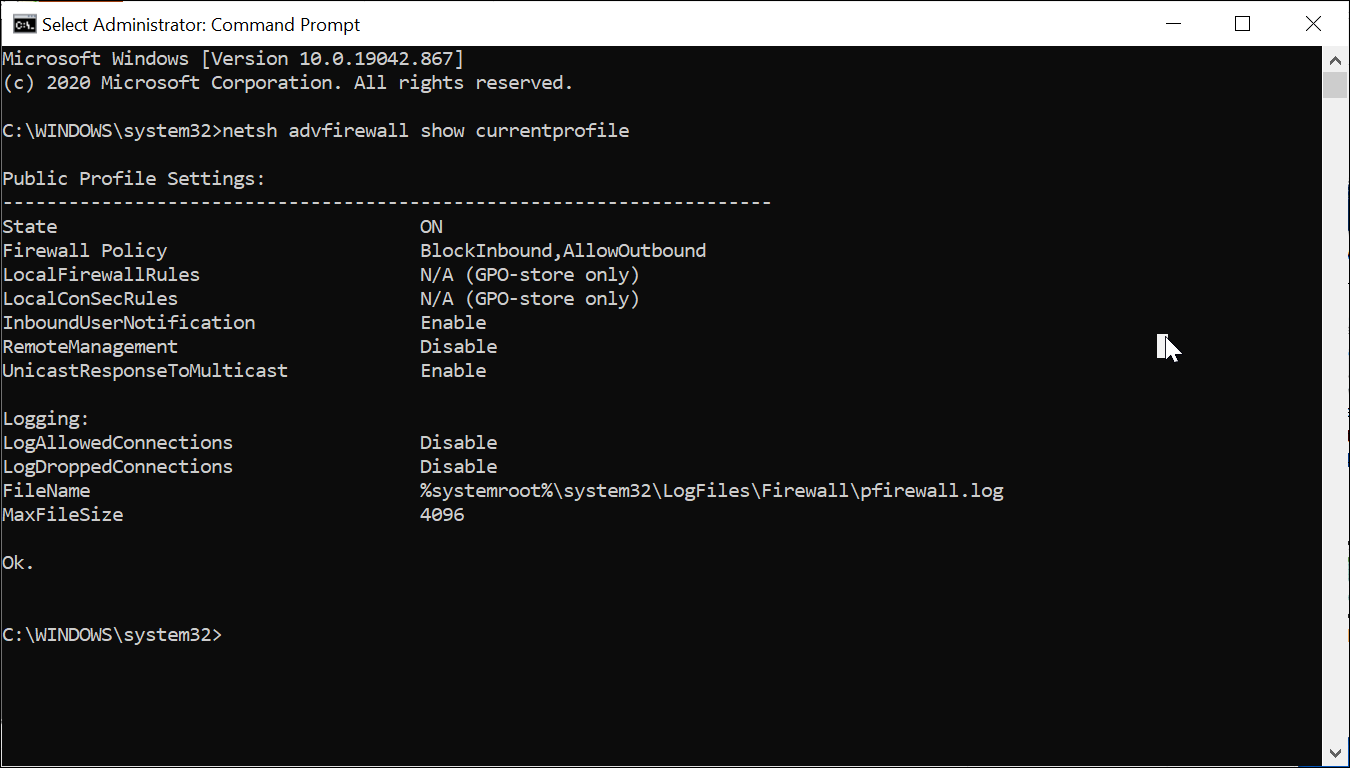
- ბრძანების სტრიქონში ჩაწერეთ შემდეგი ბრძანება და დააჭირეთ ღილაკს enter:
netsh advfirewall აჩვენებს მიმდინარე პროფილს - Firewall Policy ველში შეამოწმეთ არის თუ არა BlockInbound, AllowOutbound ნაჩვენებია.
- თუ შემომავალი პოლიტიკა დაყენებულია AllowInbound, შეასრულეთ შემდეგი ბრძანება:
netsh advfirewall- მა დაადგინა ამჟამინდელი პროფილის Firewall- ის პოლიტიკის დაბლოკვის უფლება, დასაშვებია - დასრულების შემდეგ, ხელახლა გაითვალისწინეთ შემდეგი, რომ ნახოთ თუ შემომავალი პოლიტიკა არის BlockOutbound:
netsh advfirewall აჩვენებს მიმდინარე პროფილს - დახურეთ ბრძანების სტრიქონი და გაუშვით Xbox Console Companion აპი.
იმისათვის, რომ შეძლოთ Teredo IPsec კავშირის დამყარება, უნდა ჩართოთ Windows Firewall. აპი ასევე მოითხოვს Firewall– ის ჩართვას მრავალპროფილიანი თამაშების ან ცოცხალი წვეულებების მასპინძლობისთვის.
ეს არის მოწინავე გამოსავალი, მაგრამ ის დაგეხმარებათ, თუ Xbox Console Companion სერვერის კავშირი დაბლოკილია.
3. გამოიყენეთ სხვა IPv6 სერვერი
- დააჭირეთ ღილაკს ვინდოუსის გასაღებიდა ტიპი სმდ.
- დააწკაპუნეთ მარჯვენა ღილაკით ბრძანების სტრიქონზე და აირჩიეთ Ადმინისტრატორის სახელით გაშვება.

- ბრძანების სტრიქონის ფანჯარაში აკრიფეთ შემდეგი ბრძანება და დააჭირეთ ღილაკს enter შესასრულებლად:
netsh int ipv6 კომპლექტი teredo კლიენტი teredo.trex.fi - დაელოდეთ ბრძანების შესრულებას. ეს შეიცვლება Microsoft- ის IPv6 მისამართით ალტერნატიული IP მისამართით.
Microsoft– ის ნაგულისხმევ IPv6 სერვერთან დაკავშირებულმა პრობლემებმა შეიძლება გამოიწვიოს კავშირის დაბლოკვის შეცდომა Xbox Console Companion აპში. IPv6 სერვერის შეცვლამ Teredo Server- ით შეცვალა პრობლემა ბევრმა მომხმარებელმა.
4. გაასუფთავეთ ჩატვირთვა და შეამოწმეთ მესამე მხარის პროგრამული უზრუნველყოფის კონფლიქტი
- დააჭირეთ ღილაკს ვინდოუსის გასაღები + R.

- ტიპი msconfig.msc და დააჭირეთ კარგი სისტემის კონფიგურაციის გასახსნელად.
- Გააღე მომსახურება ჩანართი სისტემის კონფიგურაციის ფანჯარაში.
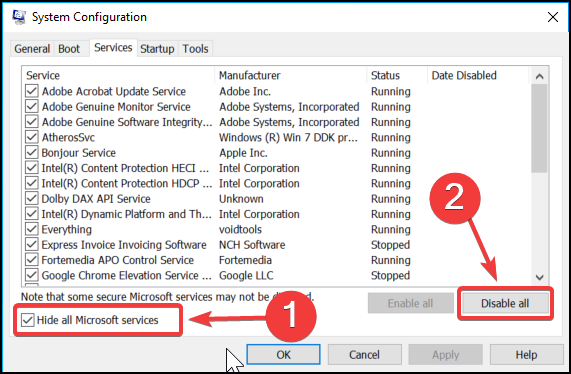
- Შეამოწმე Microsoft- ის ყველა სერვისის დამალვა ყუთი ეს მალავს Microsoft- ის ყველა მნიშვნელოვან სერვისს.
- შემდეგ დააჭირეთ ღილაკს Ყველას გაუქმება ღილაკი ეს გათიშავს მესამე მხარის არა არსებით სერვისებს.
- Გააღე Დაწყება ჩანართზე დააჭირეთ ღილაკს გახსენით სამუშაო მენეჯერი.

- დავალების მენეჯერში გახსენით Დაწყება ჩანართი
- გამორთეთ ჩართული გაშვების ყველა აპი და დახურეთ Task Manager.
- სისტემის კონფიგურაციაში დააჭირეთ ღილაკს კარგი და მიმართვა ცვლილებების შესანახად.
- დააჭირეთ გადატვირთეთ ახლა, და თქვენი სისტემა განახლდება Clean Boot რეჟიმში.
გაუშვით სისტემის სკანირება პოტენციური შეცდომების აღმოსაჩენად

ჩამოტვირთეთ Restoro
PC სარემონტო ინსტრუმენტი

დააჭირეთ დაიწყეთ სკანირება რომ იპოვოთ ვინდოუსის პრობლემები.

დააჭირეთ შეკეთება ყველა დაპატენტებულ ტექნოლოგიებთან დაკავშირებული პრობლემების გადასაჭრელად.
გაუშვით კომპიუტერის სკანირება Restoro Repair Tool– ით, რომ იპოვოთ შეცდომები, რომლებიც იწვევს უსაფრთხოების პრობლემებს და შენელებას. სკანირების დასრულების შემდეგ, შეკეთების პროცესი შეცვლის დაზიანებულ ფაილებს ახალი Windows ფაილითა და კომპონენტებით.
სუფთა ჩატვირთვის რეჟიმში, Windows იწყება მხოლოდ აუცილებელი საგნების გაშვებით. ეს დაგეხმარებათ განსაზღვროთ, გამოწვეულია თუ არა ეს საკითხი მესამე მხარის ჩარევის გამო.
Xbox Console Companion სერვერის კავშირი დაბლოკილია შეიძლება მოხდეს შეცდომა, თუ თქვენი ანტივირუსი ბლოკავს კავშირს. ასე რომ, სუფთა ჩატვირთვის რეჟიმში, გაუშვით Xbox Console Companion აპი და შეამოწმეთ კავშირის დაბლოკილი შეცდომა ისევ არსებობს.
თუ არა, დროებით დახურეთ ან გამორთეთ თქვენი ანტივირუსული პროგრამა, რომ ნახოთ თუ არა ეს შეცდომა. დარწმუნდით, რომ გამორთეთ Clean Boot რეჟიმი მესამე მხარის სერვისების ჩართვით სისტემის კონფიგურაციაში და შემდეგ გადატვირთეთ ცვლილებების დასაყენებლად.
თუ ანტივირუსის გამორთვამ შეცვალა შეცდომა, გაითვალისწინეთ, რომ დაამატეთ Xbox Console Companion აპი თეთრ სიაში. თუ პრობლემა გამეორდა, განიხილეთ ზოგიერთი საუკეთესო ანტივირუსული პროგრამა Windows 10-ისთვის.
5. შეამოწმეთ თქვენი დრო და რეგიონი
- შეამოწმეთ აქვს თუ არა თქვენს კომპიუტერს სწორი თარიღი და დრო. თუ არა, პარამეტრების მიხედვით ხელით დააყენეთ თარიღი და დრო.
- Დააკლიკეთ დაწყება და აირჩიე პარამეტრები.
- ღია დრო და ენა.

- გამორთეთ დროის ავტომატურად დაყენება ვარიანტი.
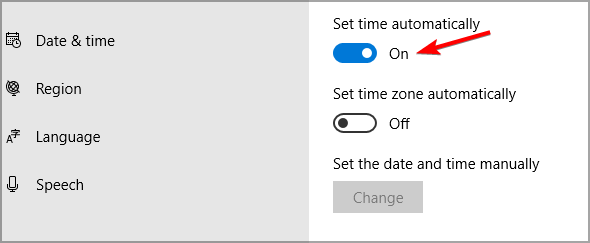
- შემდეგ დააჭირეთ ღილაკს შეცვლა ღილაკის ქვეშ ხელით დააყენეთ თარიღი და დრო. შეიტანეთ ნებისმიერი ცვლილება თქვენს კომპიუტერში, თქვენი დროის ზონის შესაბამისად.
- დასრულების შემდეგ, დარწმუნდით, რომ ავტომატურად დაყენებული დრო ჩართულია.
დახურეთ პარამეტრების ფანჯარა და შეამოწმეთ არის თუ არა დაბლოკილი Xbox Console Companion სერვერის კავშირი.
6. დარწმუნდით, რომ Windows– ის ძირითადი სერვისები მუშაობს
- დააჭირეთ ღილაკს ვინდოუსის გასაღები + R.
- ტიპი მომსახურება და დააჭირეთ კარგი.

- სერვისებში იპოვნეთ IKE და AuthIP IPsec კლავიშების მოდულები მომსახურება
- მაუსის მარჯვენა ღილაკით დააჭირეთ სერვისს და აირჩიეთ Თვისებები.
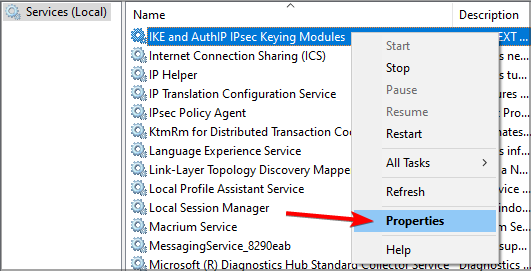
- Დააყენე გაშვების ტიპი ავტომატურამდე.
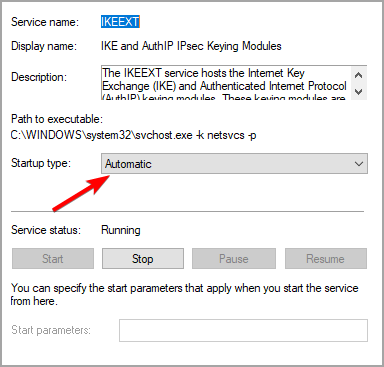
- დააჭირეთ მიმართვა და კარგი ცვლილებების შესანახად.
- შემდეგ, გაიმეორეთ ნაბიჯები ქვემოთ ჩამოთვლილი სხვა სერვისებისთვის და დააყენეთ გაშვების ტიპი, როგორც აღწერილია ქვემოთ:
- IP დამხმარე - ავტომატური
- Xbox Live Auth Manager - სახელმძღვანელო
- Xbox Live ქსელის სერვისი - სახელმძღვანელო
- სარეკომენდაციო ცვლილებების შეტანის შემდეგ, გადატვირთეთ კომპიუტერი და შეამოწმეთ რაიმე გაუმჯობესება.
Xbox Console Companion სერვერის დაკავშირების დაბლოკილი შეცდომა თქვენს Xbox– თან ჩვეულებრივ ხდება, თუ Windows- ის ძირითადი სერვისი არ მუშაობს. ასევე, შეამოწმეთ თქვენი Windows Firewall– ის სტატუსი, ან გამოიყენეთ მესამე მხარის IPv6 სერვერი შეცდომის გამოსასწორებლად.
მოახერხეთ ამ საკითხის მოგვარება? შეგვატყობინეთ ქვემოთ მოცემულ კომენტარებში.
 კიდევ გაქვთ პრობლემები?შეასწორეთ ისინი ამ ინსტრუმენტის საშუალებით:
კიდევ გაქვთ პრობლემები?შეასწორეთ ისინი ამ ინსტრუმენტის საშუალებით:
- ჩამოტვირთეთ ეს PC სარემონტო ინსტრუმენტი TrustPilot.com– ზე შესანიშნავია (ჩამოტვირთვა იწყება ამ გვერდზე).
- დააჭირეთ დაიწყეთ სკანირება Windows– ის პრობლემების მოსაძებნად, რომლებიც შეიძლება კომპიუტერში პრობლემებს იწვევს.
- დააჭირეთ შეკეთება ყველა დაპატენტებულ ტექნოლოგიებთან დაკავშირებული პრობლემების გადასაჭრელად (ექსკლუზიური ფასდაკლება ჩვენი მკითხველისთვის).
Restoro გადმოწერილია 0 მკითხველი ამ თვეში.